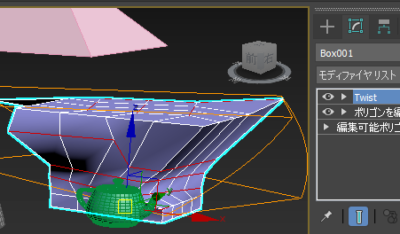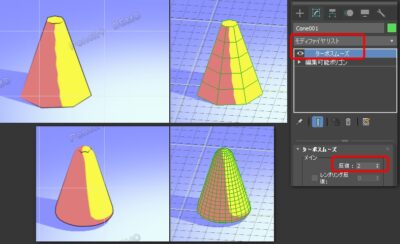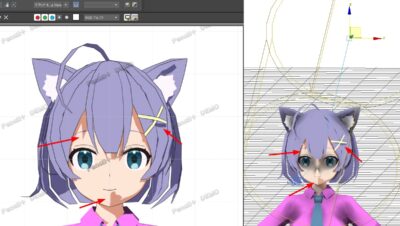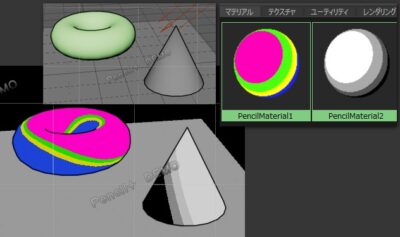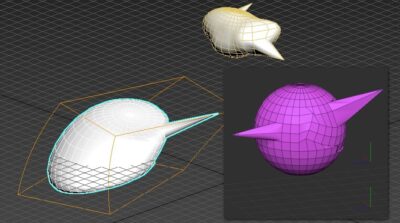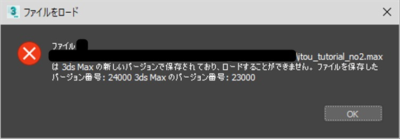(約 4,500文字の記事です。)

今日から3ds Maxの勉強を開始します。オートデスク製品、右も左も分かりません(笑)少しだけMayaを触ってみたけれど使い込むことなく3ds Maxに鞍替え。理由は以下の過去記事をご覧下さい。

なので3ds Maxからが本当のオートデスク製品の使い込み開始です。
 大和 司
大和 司はてなブログのWordPress化も終わり、内部整理も一段落したのでようやく3ds Maxの学習開始です。
方針
学習中の記録ブログは基本的に自分の用のメモです。自分の復習用備忘録です。
なので読者のことを考えた「読みやすい・分かりやすい体裁」になっておりません。すいません。



ある程度の情報が溜まったらリライトする形で「後から読んだときに役に立つ記事」に仕上げる予定です。
ですので書きたての記事は読みづらいかも😱
また自分の備忘録なので書き立て当時は時系列順に見知った知識が並びます。後でリライトするときに前後関係を入れ替えたり整理するかも知れません。なお予定は未定w
3ds Maxインストールと起動
3ds Max 2023はDLファイルサイズだけでも6GB越え。インストール容量が11GBと結構重い。
3ds MaxやMayaのファイルDLの罠
またネットワークインストールではなくてファイルをDLしてからのインストールの場合、サーバからファイルを「同時に複数DLする珍しいスタイル」なので、Chromeブラウザは初期値ではDLを1つしかさせてくれない。なのでインストールに失敗する。
最初にここで詰まったが、公式ヘルプに助けられた。
無事に4つのファイルがDLされた。
起動時に英語UIなんだけど?
3ds Maxは他言語対応ソフトだが、初回起動時には英語UIで起動する。一度終了させて、日本語版のショートカットから起動させると、以後は日本語UIが維持される。



なのでこの方法でいつでも英語UIで再起動させたり日本語UIで使い分けが可能。(ちなみにMayaだとバッチファイルを作ってショートカットから起動で使い分けが可能)
教材は無料の動画チュートリアル
オートデスク製品と言えばArea Japanのチュートリアルだろう。有料ツールだけあってチュートリアルも充実している。今回は3ds Maxの初心者向け講座のこちらからスタート。


カメラビューのカスタマイズ
私は右手のマウス一つでキーボード操作なしでドリー(ズーム)、オービット(視点の回転)、トラック(平行移動)をやりたい。なので3ds Maxのホットキー調整ではなくて別の外部ソフトを使ってマウスの動作をカスタムした。



基本的にはBlenderのカスタム手法がそのまま流用できる。3ds MaxはMayaと違って右ドラッグ操作がないので、Blenderのそれとほぼ同じ。


カスタム後の3ds Max操作はMMDのそれと同じ。なのでZbrushもBlenderも3ds Maxも全て同じカメラ操作に統一できた😊
| 右ドラッグ | オービット(視点の回転) |
| 中ドラッグ | トラック(平行移動) |
| ホイール回転 | ドリー(ズーム) |
あとは3ds Max独自の修飾キー+マウスでこんな具合に。
| Shift + 右ドラッグ | 軸固定のオービット(視点の回転) |
| Shift + 中ドラッグ(標準動作) | 軸固定のトラック(平行移動) |



3ds Maxの場合「3要素=サブオブジェクトという定義」を小脇に挟んでおく程度で。
3ds Max独自の用語
3ds Max限定の「メッシュとポリゴン」の違い
これは恐らく3ds Maxのみの用語の定義だ。一般的な3DCGに共通する使い方ではない。
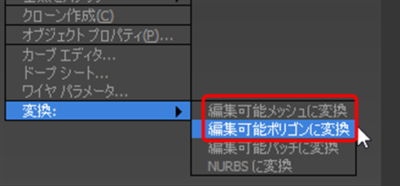
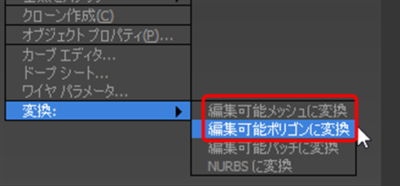
メッシュとポリゴンってどう違うの?
この解説によれば、3ds Maxの場合、
- メッシュ=3角形のトライアングル面のみを指す。
- ポリゴン=4角形のクアッド面、またはそれ以上の多角形ポリゴンを指す。
変わった使い分けだなぁ。とりあえずはポリゴン一択で始めて問題ないだろう。あとこちらの記事も興味深い。なかなか「各ソフトに歴史有り」という気がする。


読むとなかなか深くて泥沼になりそうなので今回はパス。とりあえず編集可能なポリゴンでやってみようと思う。
頂点・エッジ・面という3要素は「サブオブジェクト」
いわゆる一般的に3DCGで共通する上記3要素については、3ds Maxではサブオブジェクトと読んでいる。どうやら後で「要素」という別の意味の用語と機能が割り当てられているからっぽい。
動画で引っかかったところ
選択オブジェクトのソロ表示切替えについて
3ds Max 2023では普通にAlt + Qキーの連続押しでトグル切り替えになる。Ctrlキーは不要だった。


Shift + 左クリックで選択状態をトグルできない
3ds Max 2023だから?上手く動作しない。いつか別のバージョンで試してみたい。今は保留。


ギズモの拡大は+キーではなくてセミコロンキー
重箱の隅を突くようで申し訳ないが、Shift + セミコロンキー=プラス記号なので、念のため指摘しておく。Shiftキーを押すと発動しない。
投げ縄ツールがちょっと使いづらい
これは動画にあった内容ではなくて自分で勝手に見つけた方法。投げ縄ツールで選択する際に、3要素の上からドラッグを開始すると変な挙動になる。Altキーを押してドラッグを開始し、プレス状態のままAltキーを離すと思い通りに選択される。この点はBlenderのほうが直感的かなぁ。まぁ慣れの範囲か。
今日は第5章の途中まで
だんだん疲れてきたので今日はここまで。第5章の途中まで来て終了です。明日はここから。
【感想】3ds MaxとBlenderは似ているかも?
Blenderを知っている身としては、何だか3ds MaxはBlenderととても似ていると思った。頂点・辺・面選択モードとオブジェクトモードの切替えだったり、モディファイアが使える点だったりと。
あと少しかじった程度だが、Mayaとの共通のホットキーもちらほらある。なので「もしかして○○かな?」という勘所が働く。確かに先達が言うように、片方に習熟したら他方は2週間もあれば使えるというのが分かる気がしてきた。
今回の創作活動は約3時間30分(累積 約2,931時間)
(844回目のブログ更新)
筆者はAmazonアソシエイト・プログラムに参加しています。(Amazon様の商品を宣伝することで紹介料をAmazon様から頂けるという大変ありがたい仕組みのこと。)
以下の商品名や画像アイコンをクリックしてからAmazon様で何かお買物をして頂ければそのご購入総額の1~2%が私に寄付されます。クリック後に別の商品のご購入でもOKです!誰が何を買ったかは私に通知されませんのでご安心下さい😊
また当サイトは楽天アフィリエイト、バリューコマース Yahoo!ショッピング アフィリエイト、および第三者配信の広告サービス(Googleアドセンス)を利用しています。